怎么把自己的电脑作为网页服务器?

最好先给自己电脑装sever版windows系统,例如至少2008或者更高,安装时一定要选定IIS这个部件,装完后启动IIS,完成首页页面路径设置文件,用网页制作软件做好indexhtml,后续局域网内的别人就可以直接根据IP访问你了,如果开放给外网再自己申请域名,做IP绑定等。
1、首先自然是操作系统的安装了,服务器的操作系统又分为了windows操作系统和linux操作系统,首先我们来你看下windows服务器操作系统,比较常用的就是windows server 2003了,当然还有2008和2012,当然没有2003常用罢了。
2、接着来看下linux操作系统,相比于windows服务器操作系统,linux操作系统更加安全,一来是会使用linux系统的用户并不多,二来是因为用户权限,一般登陆linux操作系统的用户都是普通用户,很多操作权限都受限制,因此更加安全。常用的linux操作系统有redhat,centos,ubuntu等。
3、想要成为服务器,联网是必须的,平时我们使用的一般都是虚拟拨号上网,每次重启猫的时候IP地址都会变,这样不利于用户的访问,因此我们必须申请一个静态IP地址,这也是我们架设服务器的重要条件,静态IP可以像宽带供应商提供,应该不是什么难的事情。
4、如果你的网站都是静态网页的话,完成以上步骤就可以了,但是如果你的网站有用到动态网页的话,我们就需要安装web服务器了,windows服务器操作系统下安装的web服务器一般为IIS服务器,而linux操作系统下安装的web服务器一般为apache服务器,这两种是比较常用的web服务器。目前nginx服务器也是异军突起,大有和前两者一较高下之势。
5、动态网页的制作离不开后台程序的支持,我们平时比较常用的后台程序有jsp,asp,php,想要编译这些后台程序文件,我们就需要在web服务器中加载对应的组件一边支持这种格式的文件,不同的web服务器设置的方法也不同,如果有需要的话可以上网搜索相关教程。
6、动态网页一般都会跟数据库交互数据,因此数据库也是必须要安装的,数据库的种类也是很多的,常用的有mysql,mssql,oracle,access等等,数据库的选择一般都跟后台程序和web服务器都有关系,不同的web服务器和后台程序,数据库也不相同。
7、有了这些软件,不管是动态网站或者静态网站都可以支持了。作为服务器,让用户进行操作也是必须的,用户操作可以分为FTP操作和远程操作服务器两种,首先我们介绍下FTP操作。相信很多站长管理自己的站点都是使用的FTP,作为服务端,我们需要安装的是类似ServU一类FTP服务器端软件,为用户架设FTP账号。
8、还有一种管理方式就是直接远程操作服务器了,想要远程操作服务器,首先必须为服务器建立一个用户名和密码,其次就是开启远程桌面,只有满足这两点,才能远程操作服务器。开启远程桌面的方法很简单,只需要右击我的电脑,点击属性,找到远程,勾选远程桌面即可。
以上的操作均完成后,一个计算机就变身成为了服务器,作为服务器,24小时开机是必须的,一旦你的电脑关机之后,这里的站点自然就不能够被访问了,至于你的电脑能够挂几个网站,这要看看它的负载能力了,服务器的负载能力跟计算机的硬件配置有关系。
如何把自己电脑设置成服务器
这里我们讲一下怎样把自己的电脑变成一台网站服务器来使用, 把自己的电脑用作网站服务器并不难。
无需别的硬件或软件就能够轻松实现, 只需利用Windows95OSR2中提供的"个人Web服务"(PersonalWebServer)就可以。
如果想功能更加多一些的话, 就需要用 WindowsNTServer40。 您甚至还可以创作自己的HomePage发布信息、进行文件传送或开展网上讨论等等。
总言而之, 过去我们只能在网络上看见的, 现在全部都可以自己来完成。
一、Web服务器功能的设置 安装完Windows95OSR2后, 应该考虑让别人用什么样的方法来访问我们的Web服务器, 如用电话拨号来访问, 就应该安装像Plus之类的电话拨号服务软件。
如果只能提供电话拨号服务, 建议采用后一种方案, 即用 WindowsNTServer40, 因为它能提供256条电话线同时拨号。
当然我们也可以自己先连上一个公共的网络服务器, 让别人从这个服务器访问我们的Web服务器, 但必须要有一个固定的IP地址 , 并在这个服务器的DNS(域名服务器)中注册。
如果只有IP地址, 但没有在DNS中注册, 那么局域网以外的用户就不能访问该个人Web服务器。
不管用什么方式, 我们都要为计算机设置TCP/IP协议和Web个人服务器功能。
这可以在"网上邻居"中设置。
方法非常简单, 只需在"网上邻居"的"属性"中添加TCP/IP协议, 然后在"TCP/IP属性"中的"IP地址"标签中选择"指定IP地址"并输入正确的 IP地址。 在"DNS配置"标签中选择"使DNS无效"。
安装个人Web服务器的方法如下:
(1)在"网上邻居"的"属性"对话框"配置"标签中单击"添加"按钮;
(2)在弹出的"选择网络组件类型"对话框中, 在"厂商"栏中选择"Microsoft", 在"网络服务"栏中选择"PersonalWebServer", 然后单击"确定"按钮。这时Windows95将自动配置系统。 机器启动后, 在Windows95所在驱动器的根目录下面将建立一个名为Webshare的子目录, 其下还有三个子目录:WWWroot、Scripst和FTProot, 分别存放HTML超文本文件、CGI脚本文件和FTP文件传送文件。
安装完成后, 先可以进行一下测试。 启动机器, 在"控制面板"中双击"个人Web服务器"图标, 在"服务"选项栏中分别选择"HTTP"和"FTP"并单击"启动", 这样就开启这两项服务功能。 也可以设成"自动方式", 这样每次开机后, 就自动启动Web服务器功能。 启动Web服务器功能后, 我们可以打开 WWW浏览器(如IE), 在地址栏中键入我们的IP地址, 马上就会出现Web个人服务器中自带的一个主页。
然后可以在一个局域网中(如Intranet 网)进行测试。 方法是在网上的其他计算机中, 用WWW浏览器键入用作个人Web服务器的计算机的注册名, 这时应当出现同样的主页。 如果不能看见, 可以在个人Web服务器上用DOS方式运行一下winipcfg命令, 看一看这台计算机的IP地址是不是正确。
下面介绍怎样在WindowsNTServer40中文版中设置Web服务器功能。
WindowsNTServer40中文版中的Web服务功能通过 IIS20(InternetInformationServer20)来实现。 在安装WindowsNTServer40中文版的过程中 , 系统会提示"是否安装IIS20?", 应回答"安装"。 这样启动WindowsNTServer40中文版后, 就有Web服务器的功能。 和 Windows95中的情况一样, 在WindowsNT中也同样存在用什么样的方法让别人访问Web服务器的问题。
如果是在局域网中, 要安装网卡、设置协议及IP地址等。 如果准备用调制解调器让别人拨号访问, 则要安装调制解调器、电话线路。 还要在"服务项目"中添加"RAS远程服务"功能, 并在这个功能的"属性"中设置协议等等。 如果对这些设置不太清楚的话, 可以参考有关WindowsNT的书籍。
安装完成后, 可以按照前面在Windows95OSR2 中的方法进行一下测试, 看看能不能在另外的计算机中用WWW浏览器看到IIS20提供的一个主页例子。
二、制作自己的主页 要制作主页, 先要安装一些必要的网页制作软件, 笔者使用的是FrontPage97。
先把个人Web服务器中自带的主页修改成自己的主页。
方法是进入这个主页的目录(Windows95在Webshare目录的WWWroot子目录中, WindowsNT在InetPub目录的WWWroot子目录中), 找到defaulthtm文件双击打开后, 选中工作条中的"编辑", 系统会自动调出FrontPage97, 这时就可以发挥自己的才能进行一番设计。
在这个主页中, 我们能够向外发布消息, 让别人下载放在Webshare目录下FTProot子目录中的文件, 但是还不能实现双向交流, 接收访问者的信息。
三、安装CGI系统 要使Web服务器能为别人提供"写"的功能, 必须在服务器上安装CGI(通用网关接口)系统。
通用网关接口是一个信息服务器主机对外信息服务的标准接口(见图2)。
事实上, 任何一种程序语言所设计的应用程序可以在服务器主机上执行, 并利用CGI接口来传送应用服务信息, 皆称之为"CGI程序语言", 而用这种语言编写的CGI程序又被称为"脚本"。
现在常用的有Shell、VB、C/C++、Java、Perl等语言。
以PerlforWin32为例, 您可以从Internet上下载自解压文件pw32i316exe, 然后安装。
我们先来看看怎样在Windows95OSR2版中的"个人Web服务"上安装Perl系统: 启动Windows95后, 用鼠标双击下载下来的pw32i316exe, 自解包就会自动运行解压并进行安装, 整个安装过程可以全部回quot;Y"完成。
完成后一般会在C盘根目录下建立一个名为Perl的目录, 并在其下建立几个子目录, 其中在Bin子目录中有一个名为 perlexe的可执行程序, 这就是Perl系统的主程序。
但是这时的Perl主程序并不能运行按Perl语言方法编写的CGI脚本, 所以还必须修改 Windows95的注册表。
方法是先运行注册表编辑器regedit, 然后依次打开"HKEY_LOCAL_MACHINE \System \Currentcontrlset \Services \W3svc \Parameters \ScriptMap\", 加入"pl'C:\PERL\BIN\perlexe%s%s'"。
退出注册表文件后, 重新启动计算机, 然后进入Perl 目录下的Eg子目录, 从中任选一个扩展名为pl的文件并双击, 这时系统会出现一个列表窗口, 询问使用什么程序来打开这个文件, 这时应该在可选的可执行文件列表中找到"perl"(如果找不到可以在"其他"项中按路径来指定), 并选定"始终使用该软件打开这种类型的文件"项, 单击"确定"即可。
在 WindowsNTServer40中的安装过程与Windows95基本一样, 只是修改注册表时应运行regedit32, 加入的内容为:"pl:REG_SZ:C:\Perl\Bin\perlexe%s%s"。
安装完成Perl系统后, 我们就可以写一个CGI脚本试一试。
下面的例子中, 程序1是用Perl语法规则写成的一个CGI脚本, 这是一个 ASCII文本文件, 可用一般的记事本来编写, 完成后用samplepl文件名存盘。
注意不论是在WindowsNTServer40还是在 Windows95中, 都应把这个文件放在Scripts的子目录中。
程序2是相应的HTML文件, 这个文件应放在WWWroot子目录中。
接下来我们可以运行测试。
打开WWW浏览器, 在地址栏中键入:http://您的Web服务器名/程序2的文件全名, 会出现一个填写界面(见图 3), 当输入数据完成后, 单击"确定"按钮, 马上就会把您填写的这些内容写在屏幕上(见图4)。
当然, 我们也可以从网上的另一台计算机来测试。 这仅仅是一个很简单的例子, 要想得到更好的结果(如问卷调查、网上留言、BBS等), 就要进一步学习一些有关Perl语言的知识。
总而言之, 通过不懈努力, 完全可以使我们的个人Web服务器达到专业水平。如何把自己电脑设置成服务器
1、点击‘开始’,打开‘控制面板’。
2、打开‘程序’。
3、打开‘程序和功能’下的‘打开或关闭Windows功能’。
4、将‘Internet信息服务’下所有选项全勾上,然后点击‘确定’,稍等一会儿便可完成修改。
5、待修改完成后,转到‘控制面板’页面,将‘查看方式类别’改为‘小图标’或‘大图标’(以便找到‘管理工具’)。
6、打开‘管理工具’。
7、打开‘Internet信息服务(IIS)管理器’。
8、将左边栏目扩展开。
9、右键点击‘网络’,然后打开‘添加网站’。
10、填写‘网站名称’,通过‘选择’将‘应用程序池’设为‘DefaultAppPool’,选择‘物理路径’(也就是服务器的根目录),点击确定,服务器就建好了。
11、添加文件或文档在所选的物理路径下。
12、点击如图中的‘浏览:80(http)’。
13、或在浏览器输入网址处输入‘127001’,回车。
14、再或输入‘localhost’,回车。均可看到所添加的文档,此时本地服务器建立成功。
第一步:将自己的电脑变成服务器。
首先,对于搭建的环境尤为重要,所以这推荐一个集成环境wamp。
安装,一路点击next,apache+sql+phpmyadmin的环境一键搭好。
在浏览器输入localhost,出现以下页面说明安装成功了。现在服务器和php环境算是搭好了。此时在桌面右下角任务栏中会有wamp的图标,点击会有下图显示,www是网站页面根目录,localhost是网站默认主页,点击phpmyadmin可以进入数据库管理界面。
第二步:域名
怎么获取域名呢,其实有很多种方式,百度上都有,这里呢就介绍花生壳这种方式。
去花生壳的官网下载相应版本的软件下载地址:(点击打开链接)
去注册一个会员,这时花生壳会给你一个免费的壳域名。
在软件中可以查看域名信息。
若需要将自己的项目发布到外网上,需要注册内网穿透,这样你的项目在外网上也能发布。
第三部,发布软件
找到你集成软件安装目录将你的项目放在www的目录下,注意把原来的indexjsp移出,重新写一个indexjsp指向你的项目底层(也就是访问层)(注:只识别index开头后缀名为jsp,asp,HTML等)。
在浏览器中输入域名加端口号就可以访问你的项目了。


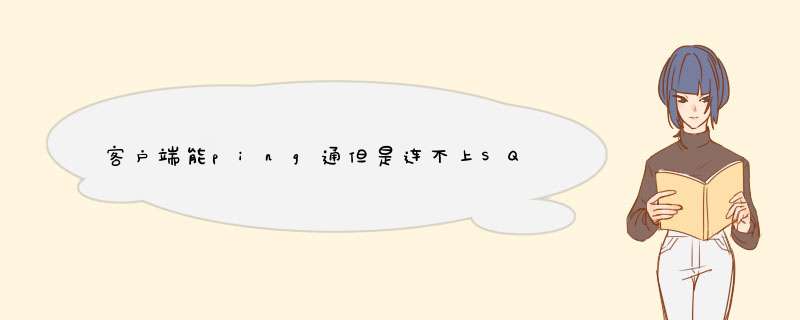



0条评论